怎么对显示器进行检测,对显示器进行检测的方法
时间:2017-07-04 来源:互联网 浏览量:
今天给大家带来怎么对显示器进行检测,对显示器进行检测的方法,让您轻松解决问题。
具体方法如下:
解决方法1:
1软件下载,百度搜索DisplayX。
DisplayX软件是一款绿色小软件,大小只有50K左右。下载完成即可运行。
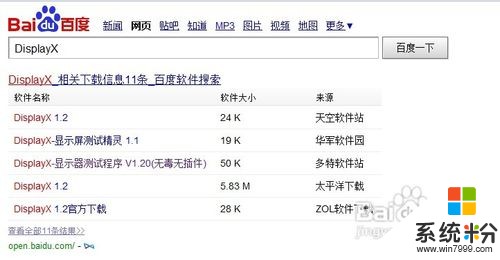 2
2下载后运行DisplayX,软件界面如下:
3 4
4DisplayX功能介绍
如界面菜单显示,该软件功能分为常规完全测试,常规单项测试,图片测试,延迟时间测试。
 5
5常规完全测试。
点击常规完全测试菜单,即可进入测试流程。
6测试过程中如何检测一个显示器的好坏。
对比度,调节亮度,让色块都能显示出来并且亮度不同,注意确保黑色不要变灰,每个色块都能显示出来的好些。
 9
9对比度(高):能分清每个黑色和白色区域的显示器为上品。
10 11
11灰度:测试显示器的灰度还愿能力,看到的颜色过渡越平滑越好。
12 13
13256级灰度:测试显示器的灰度还原能力。
14 15
15呼吸效应:点击鼠标时,画面在黑色和白色之间过渡时如看到画面边界有明显的抖动,则不好;不抖动则为好。
16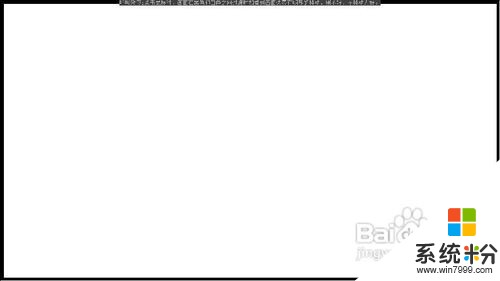 17
17几何形状:调节几何形状以确保不会变形。
18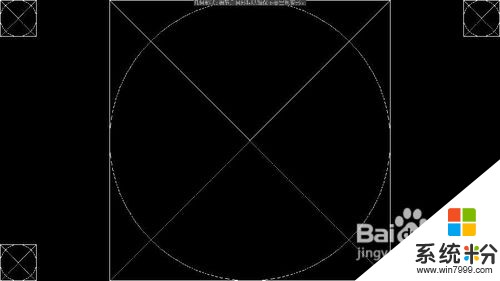 19
19会聚:测试显示器的聚焦能力,各个位置的文字越清晰越好。
20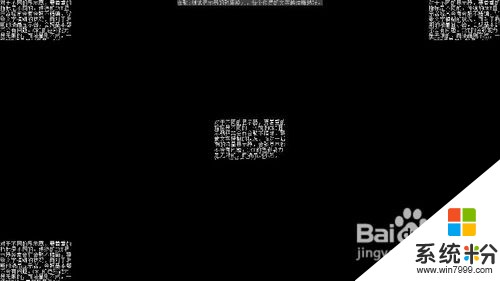 21
21色彩:色彩越艳丽、通透越好。
22 23
23纯色:主要用于LCD检测坏点。
24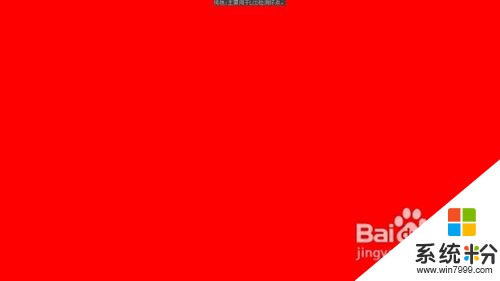 25
25纯色:主要用于LCD检测坏点。
 27
27交错:用于查看显示效果。
28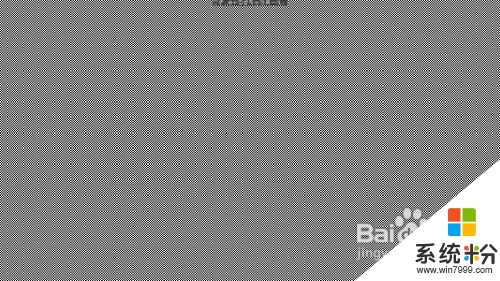 29
29其它功能:
可从菜单项中选择常规单项测试,图片测试,延迟时间测试等。
测试方法依旧是通过在显示器显示不同状态下肉眼进行观察。使用方法大同小异,这里不做一一介绍,大家可亲自测试。
解决方法2:
1下载Nokia MonitorTest
(百度搜索就可以)
 2
2下载后解压。
3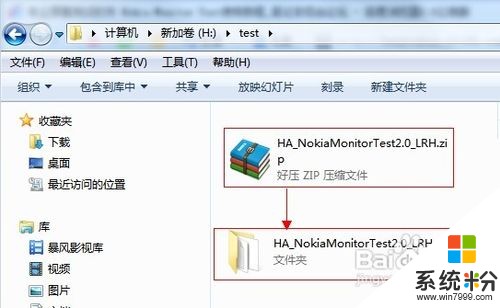 4
4安装Nokia MonitorTest
5进入软件目录可以看到Nokia MonitorTest.exe程序文件
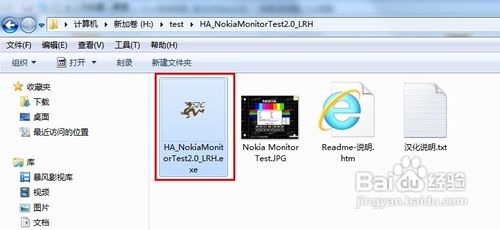 7
7双击运行。根据安装向导提示,一步步安装。
8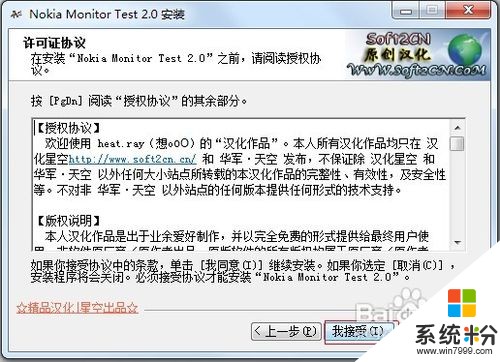 9
9部分安装过程图省略,安装过程中采用默认选项即可。
10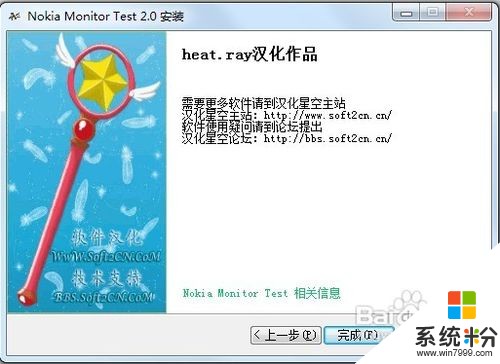 11
11软件安装完成,打开开始菜单,选择 Nokia Monitor Test运行。
12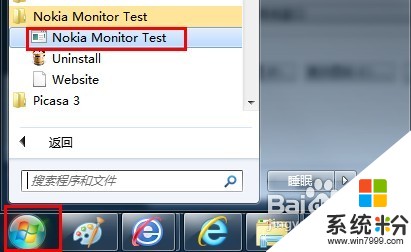 13
13打开Nokia MonitorTest软件,打开界面如下:
进入语言选择界面,选择简体中文。
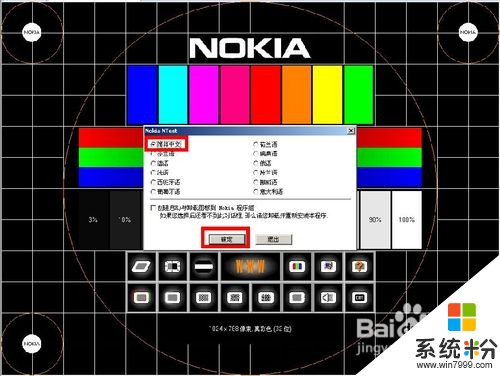 14
14功能介绍:
在屏幕中央位置会出现如上图,功能选项。
共有15个选项,分别是:
Geometry(几何)
Brightness and contrast(亮度与对比度)
High Voltage(高电压)
WWW(转到网站)
Colors(色彩)
Tocontrol panel/display(转到控制面板显示属性)
Help(帮助)
Convergence(收敛)
Focus(聚焦)
Resolution(分辨率)
Moire(水波纹)
Readability(文本清晰度)
Jitter(抖动)
Sound(声音)
Exit(退出)。
 15
15高度与对比度检测。
如上图中,选择高度与对比度功能。
会出现下图,可直观看出该显示器的显示状态。
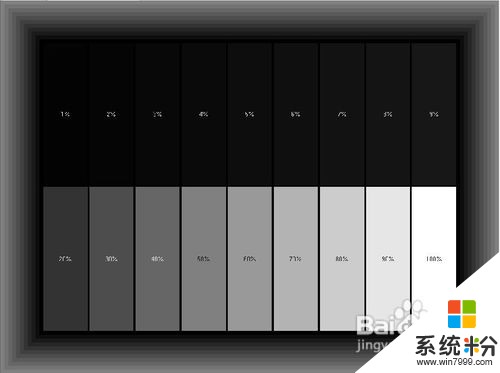 17
17清晰度检测
从功能选项区中选择清楚度检测功能
清晰度检测方法:
通过观察每片区域显示状态,可发现显示器是否显示清晰。好的显示器显出出来的字迹清晰锐利,反之显示的就比较模糊。
点击鼠标左键,进入下一页面。
18 19
19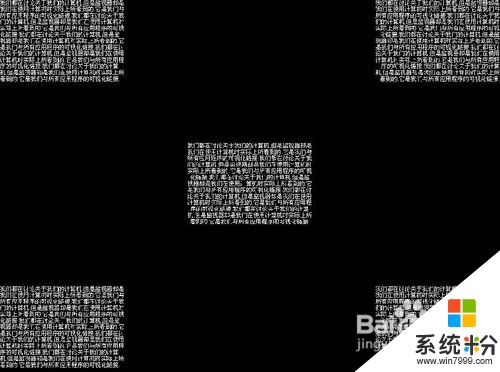 20
20聚焦测试
聚集度检测方法:
依次点击鼠标完成测试。测试过程中能过肉眼观察显示器显示状态。从功能区中选择聚焦测试功能。进入下图界面:
点击鼠标进入下一张测试界面。
21 22
22颜色测试。
检测显示器重要的就是颜色测试。
纯色背景检测方法:
在测试过程中,屏幕会变化出几张纯色的背景,可以在这些纯色背景下,检查你的显示器是否有亮点或者暗点。
23退出显示器检测程序。
测试完成后点击功能区右下角的退出图标。退出显示器检测程序。
24
以上就是怎么对显示器进行检测,对显示器进行检测的方法教程,希望本文中能帮您解决问题。
相关教程
- ·如何使用u启动u盘对电脑显示器进行检测,使用u启动u盘对电脑显示器进行检测的方法
- ·如何使用u启动u盘电脑显示器进行检测,使用u启动u盘电脑显示器进行检测的方法
- ·怎样u深度pe系统下检测显示器 u深度pe系统下检测显示器的方法
- ·u深度pe工具怎么对硬盘坏扇区进行检测 硬盘坏扇区怎么检测
- ·怎样使用金山卫士对电脑进行杀毒和温度检测 使用金山卫士对电脑进行杀毒和温度检测的方法
- ·pe如何检测显示器 pe检测显示器的方法有哪些
- ·戴尔笔记本怎么设置启动项 Dell电脑如何在Bios中设置启动项
- ·xls日期格式修改 Excel表格中日期格式修改教程
- ·苹果13电源键怎么设置关机 苹果13电源键关机步骤
- ·word表格内自动换行 Word文档表格单元格自动换行设置方法
电脑软件热门教程
- 1 淘宝阅读加入书架 淘宝阅读下载电子书的方法 淘宝阅读如何加入书架 淘宝阅读下载电子书的方法
- 2 iphone如何选择好的浏览器 iphone选择好的浏览器的方法
- 3 桌面图标有个小黄锁怎么解决?桌面图标有个小黄锁如何处理?
- 4买电脑时怎样检测配置 买电脑时检测配置的方法
- 5ps怎么使用蒙版|ps使用蒙版的方法
- 6Windows 8 程序闪退怎么办? 怎么解决Windows 8 程序闪退?
- 7Win10系统禁止某一更新或驱动自动更新的方法
- 8如何把屏幕操作录制成gif高清动态图片 把屏幕操作录制成gif高清动态图片的方法有哪些
- 9如何解决开机后桌面软件打不开的问题。 解决开机后桌面软件打不开的问题的方法。
- 10如何改变电脑桌面字体的大小?
